¿Cómo mandar fotos y archivos de Gmail a tu WhatsApp en unos simples pasos?
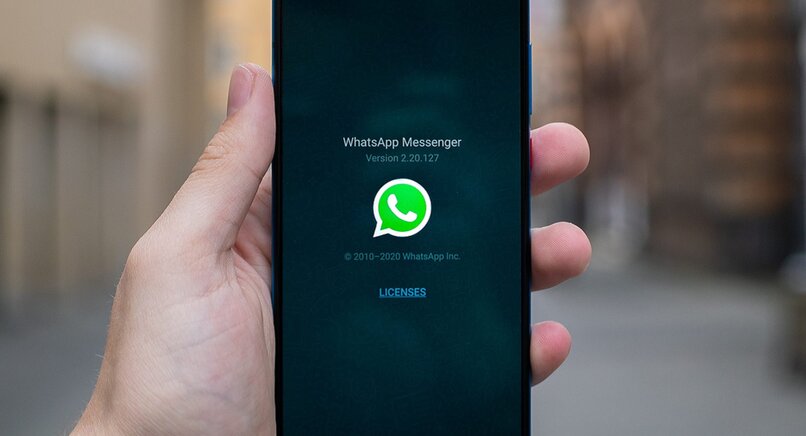
A través de tu correo electrónico Gmail, puedes enviar o compartir documentos PDF, imágenes, mensajes, vídeos y otros archivos a cualquier contacto de WhatsApp. Si deseas aprender cómo hacerlo, es necesario que prestes atención a todo lo que te iremos diciendo aquí. Con esto podrás darle un buen partido a tu cuenta de correo y al mismo tiempo a la mensajería instantánea.
- ¿Cómo enviar varias fotos por WhatsApp al mismo tiempo?
- ¿Qué pasos debo seguir para mandar fotos e imágenes de Gmail por WhatsApp?
- ¿Cómo enviar un correo electrónico por WhatsApp?
- ¿De qué forma puedo enviar una imagen de WhatsApp por correo electrónico?
- ¿Cuál es la forma de vincular un correo electrónico con WhatsApp?
¿Cómo enviar varias fotos por WhatsApp al mismo tiempo?
Si deseas compartir varias imágenes que has descargado o tienes guardadas en tu galería y compartirlas mediante dicha red social sin perder la calidad, lo primero es ir a buscar el contacto con quien deseas compartir. Allí tienes dos opciones, por un lado, pulsar sobre el ícono de imagen que sale en la parte inferior derecha y de allí deslizar de abajo hacia arriba para que aparezcan las fotos guardadas.

La otra alternativa es oprimir en el ícono de clip que sale justo al lado del de la imagen, entonces allí te abrirá un menú despegable y seleccionas la galería. Ya en este punto solo basta mantener pulsado sobre una foto hasta que se marque como seleccionada y seguir dando clic en las demás que deseas enviar (recuerda que el máximo número de fotos es de 30 por cada envío).
Cuando ya tengas seleccionadas las que quieres, oprimes en el botón verde con una flecha, allí te saldrán listas para enviar en el chat y solo debes pulsar en el círculo con el dibujo de un avión de papel y listo, se enviarán. Sin embargo, puedes ingresar primero a la galería, seleccionar las imágenes a enviar, después dar clic en compartir con WhatsApp, luego buscas el contacto y envías.
¿Qué pasos debo seguir para mandar fotos e imágenes de Gmail por WhatsApp?
- Abres tu cuenta de Gmail desde cualquier dispositivo (sea una laptop, tableta o móvil).
- Ve al correo donde tienes la información para enviar y abre dicho mensaje.
- Como son imágenes, puedes ir descargando una por una, oprimiendo en la flecha hacia abajo que sale en la parte inferior de la foto, próximo a la esquina.
- Una vez hagas clic allí, entonces iniciará la descarga de la imagen.
- Luego de ello, debes verificar en qué carpeta quedó guardado el archivo (en el caso de una PC, generalmente es en descargas), en los móviles y tabletas se archiva a las demás fotos en tu galería.
- Entonces, ingresas al WhatsApp y oprimes sobre el ícono del clip que sale en el chat a mano derecha en la zona inferior.
- Aquí ubica donde dice 'archivos o documentos', se te abrirá la pestaña con todos los archivos, buscas el recién descargado y lo seleccionas.
- Después haz clic sobre la flecha para enviar a tu contacto y posteriormente, confirmas el envío y listo.
- Aunque puedes ir directamente a la galería, seleccionar la foto y enviar en el chat.

¿Cómo enviar un correo electrónico por WhatsApp?
Ahora bien, si lo que deseas es enviar el texto o contenido de un correo que te ha llegado a una persona en tu WhatsApp, aquí el procedimiento es totalmente distinto, pero a diferencia del anterior es muchísimo más fácil de ejecutar.
Para ello, ingresas al correo y buscas el mensaje. Luego solo es cuestión de que selecciones todo el texto, oprimas en la opción de 'copiar' para de allí ir y abrir el WhatsApp para que busques el contacto y lo único que resta es tan solo pegar el mensaje y enviar.
¿De qué forma puedo enviar una imagen de WhatsApp por correo electrónico?
Otra función que puedes aplicar, es que compartas una foto que tengas en tu WhatsApp y la desees enviar por correo. Aquí lo primero que debes hacer es buscar la imagen a enviar (puede ser que la tengas en tu chat o bien, guardada directamente en la galería).
Una vez tengas localizada la imagen, en la parte superior derecha de los móviles salen tres puntos verticales o un ícono que entrelaza tres círculos pequeños. Allí oprimes y sale un menú desplegable con varias opciones, por tanto, debes hacer clic sobre la opción de 'compartir' o 'enviar como'.
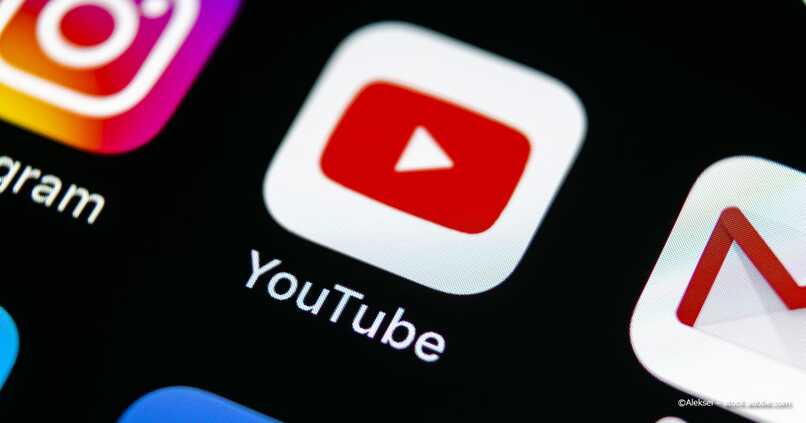
En este sentido, te aparecerán distintas plataformas con las que puedes compartir la foto (incluyendo otras redes sociales y Gmail). Entonces, aquí claramente oprimes en el correo y te abrirá un nuevo mensaje, colocas la dirección de destino, estableces el asunto y listo, solo queda enviar. Sin embargo, esta opción te ofrece la oportunidad de enviar varias fotos a la vez, solo que en vez de elegir una, seleccionas las que quieres compartir.
¿Cuál es la forma de vincular un correo electrónico con WhatsApp?
En caso de que desees mantener relacionadas o vinculadas tus cuentas de WhatsApp y Gmail, fácilmente puedes hacerlo. Este proceso se conoce como 'verificación en dos pasos', lo que le brinda una mayor protección, seguridad y respaldo a tu cuenta en la plataforma de mensajería instantánea desde el correo electrónico.
Para ejecutar dicha función, ingresa a tu WhatsApp y ve a los ajustes o configuraciones (ubicados en el menú de los tres puntos verticales en la esquina derecha), entra a tu cuenta y luego en verificación de dos pasos y das clic en 'activar'.
Se te pedirá que coloques y confirmes un Pin de seis dígitos y añadas tu email allí mismo (es opcional). Hecho esto, presionas en siguiente para que luego puedas confirmar la dirección de correo y finalizas dando clic en 'ok' o 'guardar'